有不少小夥伴想要體驗下win10系統的功能,但之前對重裝系統不熟悉,不知道自己的win7如何升級win10系統使用。其實我們可以藉助工具快速將win7升級win10系統,下面小編就教下大家win7升級win10系統教學。
我們可以藉助系統之家一鍵重裝系統工具來重裝win10系統,具體的安裝步驟如下:
1、先在電腦上下載安裝系統之家一鍵重裝系統工具並打開,選擇需要安裝的win10系統,點選安裝此系統。 (注意在安裝前備份好c盤重要資料,關掉電腦上的防毒軟體避免被攔截)
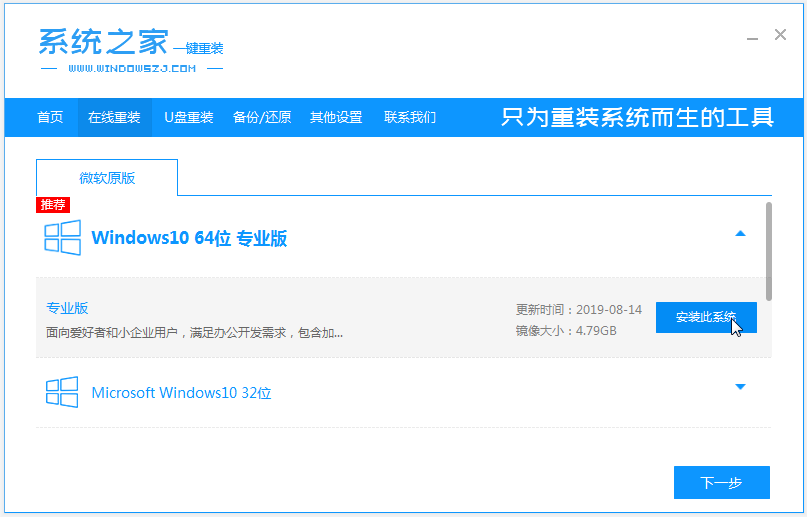
#2、軟體開始自動下載系統鏡像檔案資料。
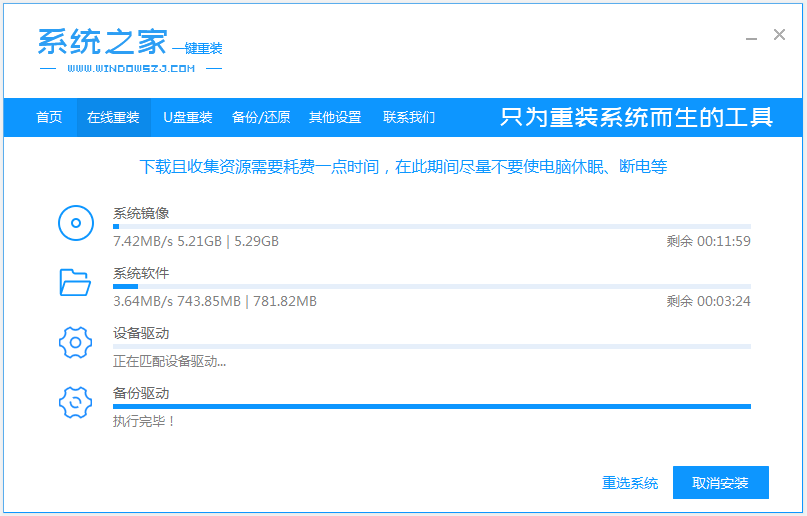
3、部署完成後,選擇重新啟動電腦。
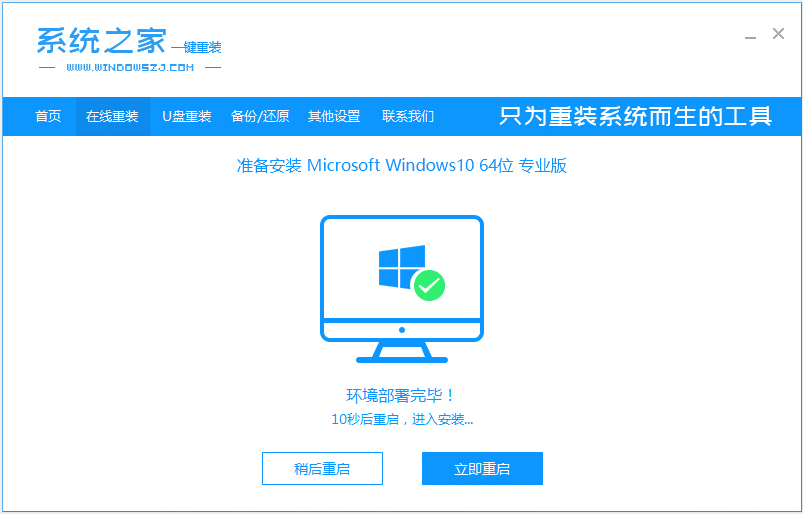
4、電腦重新啟動後進入了開機選項介面,選擇第二項xiaobai-pe系統進入。
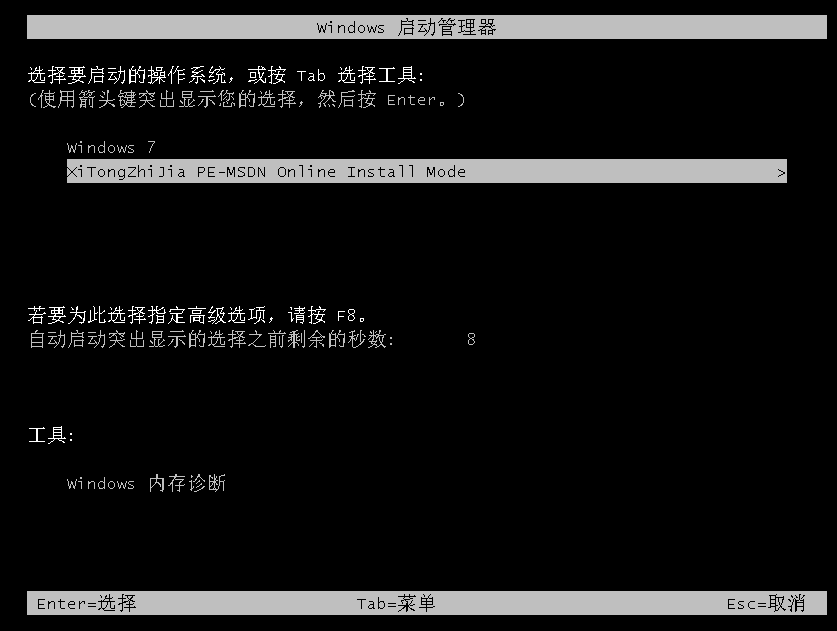
5、進入pe系統後,系統之家裝置工具會自動開始安裝win10系統。
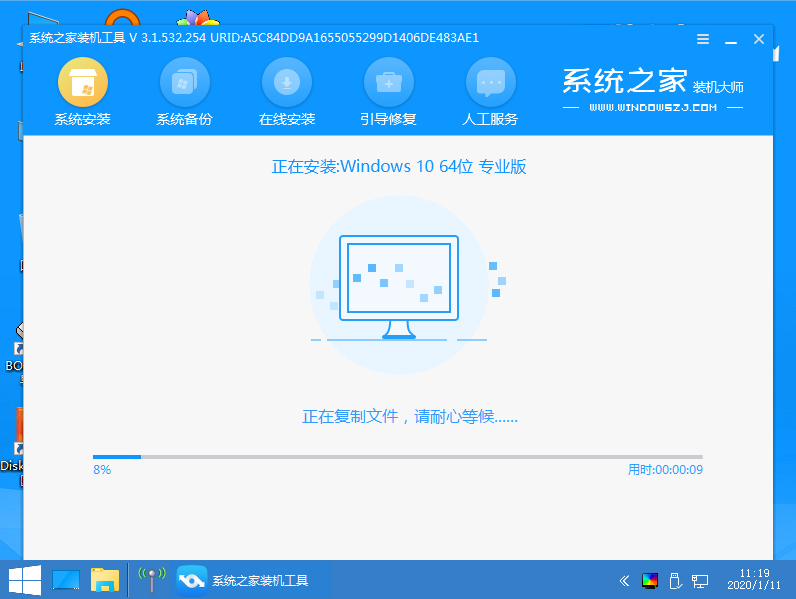
6、安裝完成後,點選立即重新啟動。
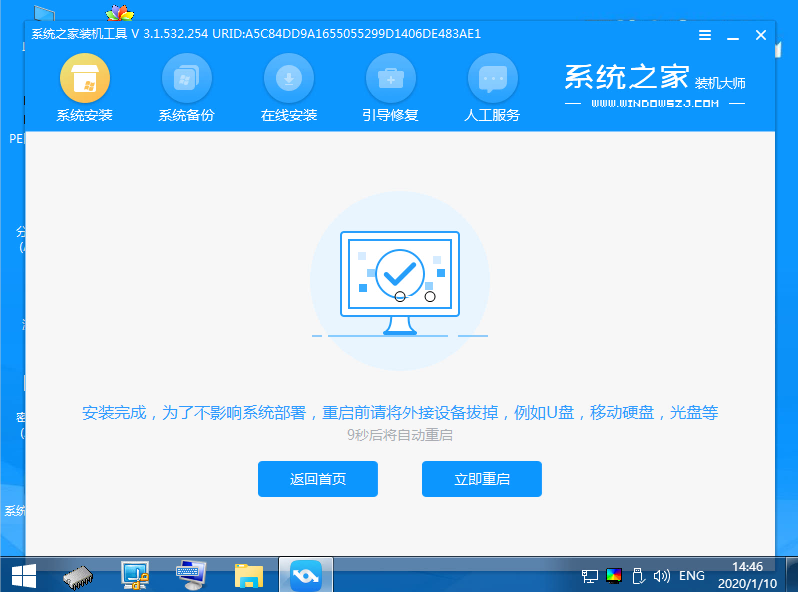
7、期間可能會多次自動重新啟動電腦,進入系統介面即表示安裝成功。
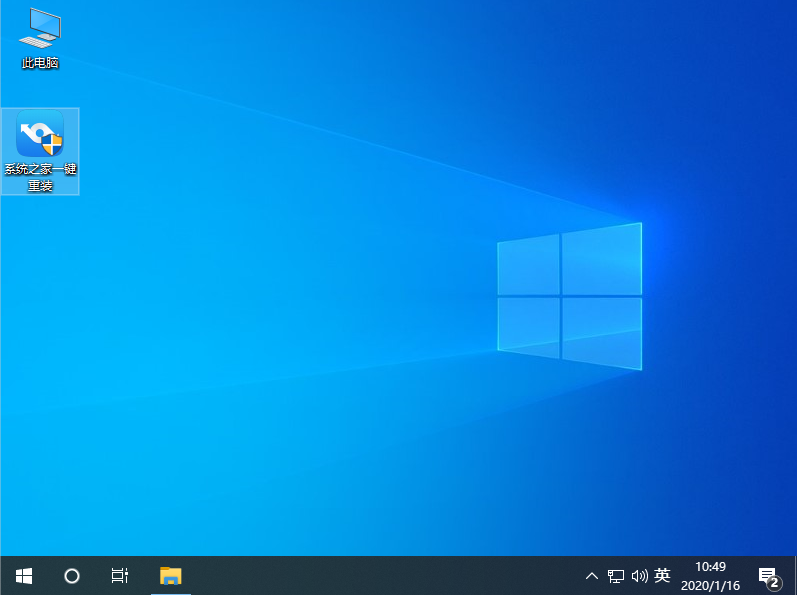
以上便是藉助系統之家工具來線上安裝win10系統,實現win7升級win10系統目的的操作方法,操作簡單,安全可靠。有需要的小夥伴可以參考教學去操作即可。
以上是電腦win7升級win10系統圖文詳解的詳細內容。更多資訊請關注PHP中文網其他相關文章!




